Poziom kodowania: początkujący
Czas trwania: 15 minut
Typ projektu: automatyzacja z menu niestandardowym
Cele
- Dowiedz się, co robi rozwiązanie.
- Dowiedz się, jakie funkcje pełnią usługi Apps Script w ramach rozwiązania.
- Skonfiguruj skrypt.
- Uruchom skrypt.
Informacje o rozwiązaniu
Aby zaoszczędzić czas i zmniejszyć liczbę błędów wynikających z ręcznego kopiowania i wklejania, możesz automatycznie importować treści z wielu dokumentów do jednego dokumentu głównego. To rozwiązanie koncentruje się na agregowaniu raportów o stanie projektu, ale możesz je edytować, aby dostosować je do swoich potrzeb.
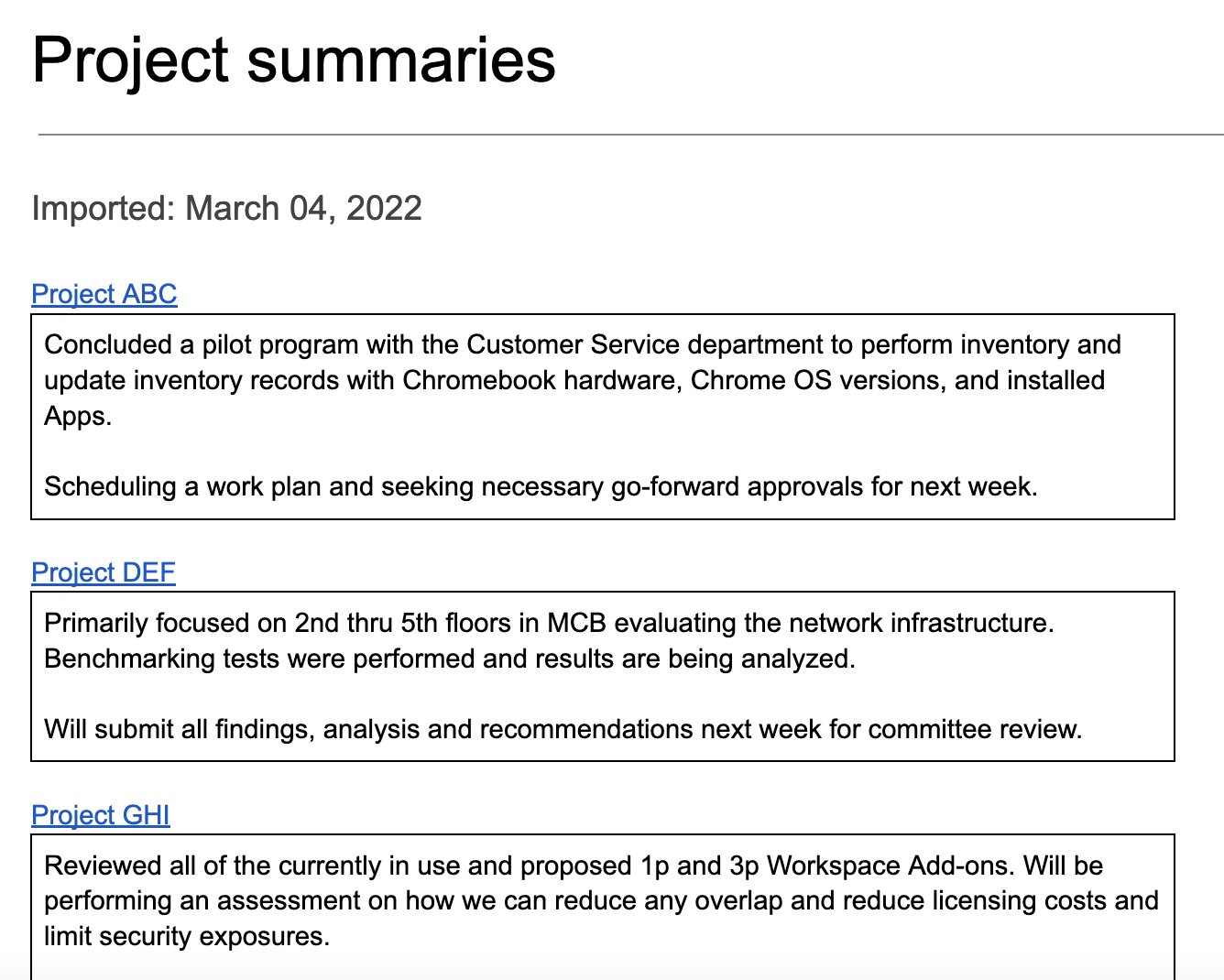
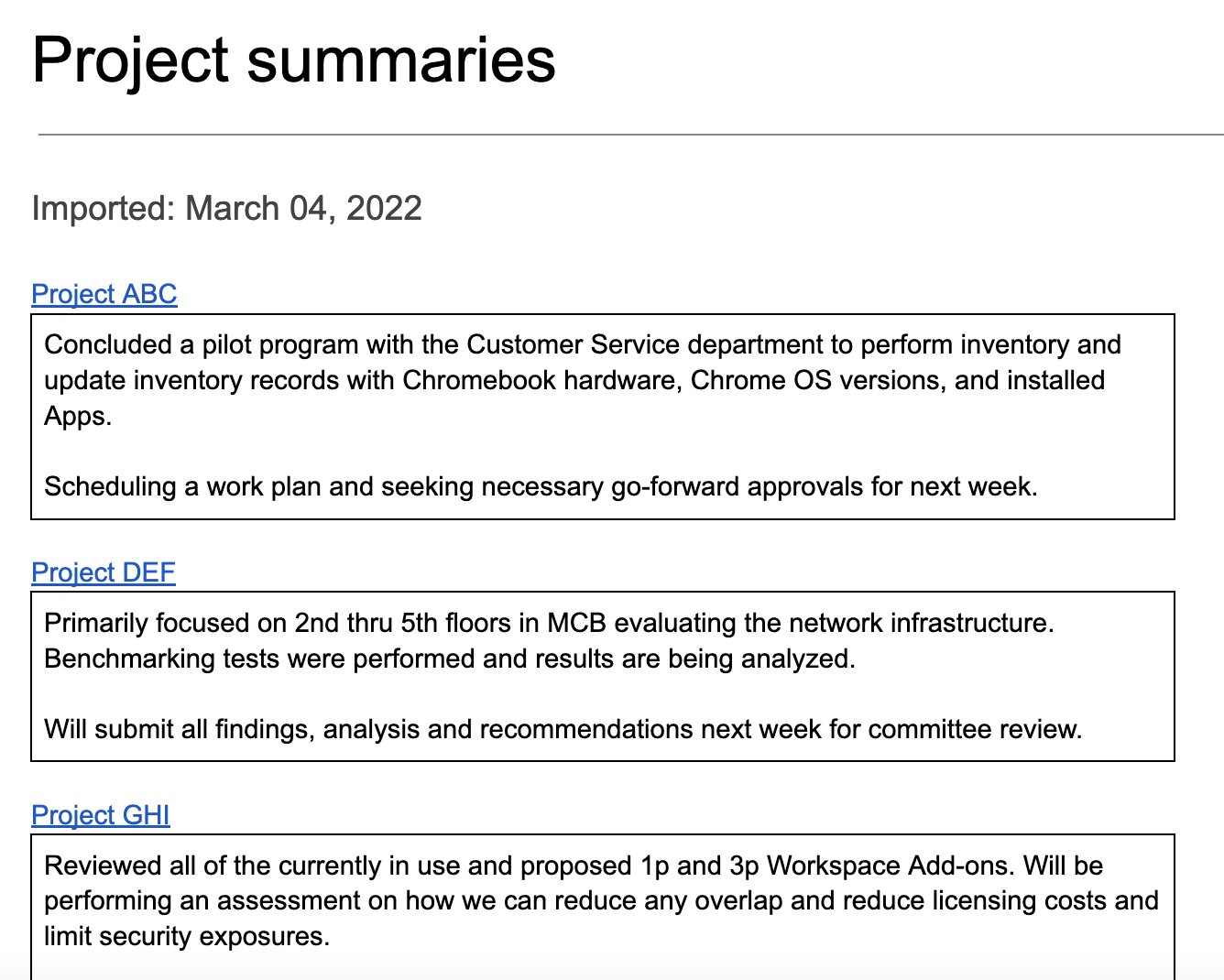
Jak to działa
Skrypt tworzy folder do przechowywania dokumentów, z których chcesz importować treści, oraz dokument szablonu, z którego chcesz rozpocząć importowanie. Skrypt zawiera też funkcje, które tworzą przykładowe dokumenty do zademonstrowania tego rozwiązania.
Gdy użytkownik wybierze Importuj podsumowania w menu niestandardowym, skrypt pobierze wszystkie pliki Dokumentów w folderze i przejdzie przez każdy z nich. Skrypt wyszukuje określony ciąg tekstowy i typ nagłówka, aby zidentyfikować tekst podsumowania, który ma skopiować. Po skopiowaniu tekstu skrypt zmienia kolor tekstu ciągu identyfikatora, aby zapobiec duplikowaniu. Skrypt wkleja podsumowania do głównego dokumentu, każde w osobnej tabeli z 1 komórką.
Usługi Apps Script
To rozwiązanie korzysta z tych usług:
- Usługa dokumentów – tworzy szablon i przykładowe dokumenty źródłowe. Przeszukuje każdy dokument źródłowy w poszukiwaniu nowych podsumowań projektów do zaimportowania. Importuje podsumowania do głównego dokumentu. Aktualizuje dokumenty źródłowe, aby zapobiec importowaniu podsumowań więcej niż raz.
- Usługa Dysku – tworzy folder do przechowywania dokumentów źródłowych. Dodaje do folderu dokument szablonu i przykładowe dokumenty źródłowe.
- Usługa narzędziowa – formatuje datę, którą skrypt dodaje do głównego dokumentu za każdym razem, gdy importuje podsumowania z dokumentów źródłowych.
- Usługa podstawowa – używa klasy
Session, aby uzyskać strefę czasową skryptu. Skrypt używa strefy czasowej podczas dodawania daty importu do dokumentu głównego.
Wymagania wstępne
Aby użyć tego przykładu, musisz spełnić te wymagania wstępne:
- Konto Google (w przypadku kont Google Workspace może być wymagana zgoda administratora).
- przeglądarkę internetową z dostępem do internetu,
Konfigurowanie skryptu
Aby utworzyć kopię dokumentu Zbieranie treści, kliknij przycisk poniżej.
Utwórz kopię
Uruchamianie skryptu
Przeprowadź wersję demonstracyjną za pomocą przykładowych dokumentów
- Kliknij Importuj podsumowania > Skonfiguruj > Uruchom konfigurację demonstracyjną z przykładowymi dokumentami. Aby wyświetlić to menu niestandardowe, konieczne może być odświeżenie strony.
Gdy pojawi się odpowiedni komunikat, autoryzuj skrypt. Jeśli na ekranie zgody OAuth wyświetla się ostrzeżenie Ta aplikacja nie została zweryfikowana, kliknij kolejno Zaawansowane > Otwórz {Project Name} (niebezpieczne).
Kliknij Importuj podsumowania > Skonfiguruj > Uruchom konfigurację demonstracyjną z przykładowymi dokumentami.
Gdy pojawi się prośba, skopiuj adres URL folderu na Dysku, aby użyć go w późniejszym kroku.
Kliknij OK.
Kliknij Importuj podsumowania > Importuj podsumowania.
Gdy pojawi się odpowiedni komunikat, kliknij OK.
Sprawdź podsumowania projektów zaimportowane z przykładowych dokumentów.
Dodawanie i importowanie podsumowania
- W nowej karcie przeglądarki wklej adres URL folderu, aby otworzyć folder Stan projektu.
- Otwórz plik Project ABC.
- Utwórz nowe podsumowanie do zaimportowania, dodając na końcu dokumentu te treści:
- Wpisz
Summaryi ustaw styl tekstu na Nagłówek 3. - Bezpośrednio pod symbolem
Summarywstaw tabelę 1 x 1. Sprawdź, czy międzySummarya tabelą nie ma pustych wierszy. - W tabeli wpisz
Hello world!.
- Wpisz
- Wróć do głównego dokumentu i kliknij Importuj podsumowania > Importuj podsumowania.
- Gdy pojawi się odpowiedni komunikat, kliknij OK.
- Ostatni import znajdziesz na końcu dokumentu.
Sprawdź kod
Aby sprawdzić kod Apps Script tego rozwiązania, kliknij poniżej Wyświetl kod źródłowy:
Pokaż kod źródłowy
Code.gs
Menu.gs
Setup.gs
Utilities.gs
Współtwórcy
Ten przykład jest obsługiwany przez Google przy pomocy ekspertów Google ds. deweloperów.
